Cara Capcut Tanpa Watermark di Atas Template dan Akhir Video
Cara Capcut tanpa watermark. Capcut adalah salah satu aplikasi pengedit video untuk smartphone Android yang mudah digunakan serta mempunyai fitur yang sangat lengkap. Beruntungnya lagi, aplikasi Capcut beserta semua fitur di dalamnya adalah gratis sehingga dapat kita gunakan sesuka hati kita.
Pertanyaannya sekarang, apakah Capcut ada watermark? Sebagaimana aplikasi editing video yang lain, aplikasi Capcut tentu saja memiliki watermark atau tanda air berupa logo atau tulisan Capcut yang akan muncul pada video yang sedang kalian edit.
Hanya saja, aplikasi Capcut malah membebaskan dan memperbolehkan penggunanya untuk dapat menghapus watermark tersebut. Memanjakan sekali, kan? Mengingat bahwa kebanyakan aplikasi pengedit video lain harus di-upgrade dulu menjadi versi pro supaya watermark-nya dapat dihilangkan.
Watermark pada aplikasi Capcut sendiri ada dua macam, ada yang diletakkan di akhir video dan ada yang berupa tulisan Capcut yang ada di atas video saat menggunakan template. Antara cara menghilangkan watermark template dengan cara Capcut tanpa logo di akhir video tentu saja tutorialnya berbeda.
Oleh karena itu, tanpa perlu berlama-lama lagi, berikut adalah dua cara Capcut tanpa watermark yang bisa kalian pelajari sekaligus praktikkan.
Cara Menghilangkan Watermark Capcut di Akhir Video
Untuk menghilangkan logo Capcut di akhir video, kalian cukup menghapusnya saja saat kalian mengedit video pada proyek editing aplikasi Capcut. Lihat langkah-langkahnya di bawah ini untuk lebih jelas.
- Pastikan kalian berada di proyek editing aplikasi Capcut atau pada tampilan saat kalian mengedit video.
- Geser timeline atau garis waktu sampai ke ujung akhir video.
- Kalian akan menemukan watermark Capcut di ujung video muncul secara otomatis.
- Cara menghilangkan watermark Capcut di akhir video selesai.
Cara Menghilangkan Tulisan Capcut saat Menggunakan Template
Saat kalian menggunakan template Capcut untuk mengedit video, maka akan muncul watermark berupa tulisan Capcut di pojok kanan atas video kalian. Kalau kalian tidak mau tulisan Capcut yang ada di atas itu muncul pada video, ikuti tutorial di bawah ini.
- Ketuk tombol Ekspor di bagian kanan atas setelah kalian selesai menggunakan template.
Cara Menghilangkan Tulisan Capcut yang Ada di Atas Video
Nah, cara Capcut tanpa watermark yang terakhir ini bisa kalian praktikkan kalau seandainya kalian terlanjur menyimpan video dari template dengan menu ekspor biasa, sehingga watermark atau tulisan Capcut tersebut muncul di atas video kalian.
Kalian bisa menghilangkan tulisan Capcut yang ada di atas video dengan melakukan teknik cropping atau pemangkasan layar video. Untuk tutorialnya, silahkan kalian kunjungi artikel sebelumnya di blog ini tentang cara crop video di Capcut. Di sana saya sudah membahasnya lengkap dengan gambar supaya lebih mudah kalian ikuti.
Nah, itulah bagaimana cara Capcut tanpa watermark baik yang ada di atas template maupun di akhir video. Sangat mudah sekali tutorialnya, kan? Ikuti terus blog ini untuk mendapatkan tutorial Capcut lainnya yang tentunya sayang untuk kalian lewatkan. Sekian dan terima kasih.

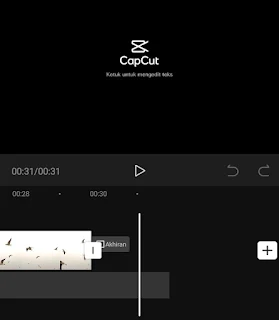





Posting Komentar untuk "Cara Capcut Tanpa Watermark di Atas Template dan Akhir Video"